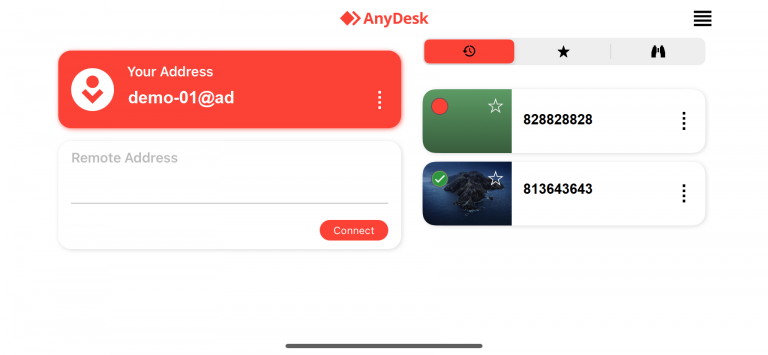AnyDesk bietet schnellen und effizienten Remote-Desktop-Zugriff auf iOS, iPadOS und tvOS. Die App ist leichtgewichtig und dennoch leistungsstark und unterstützt plattformübergreifende Konnektivität, wodurch Remote-Sitzungen reibungslos und ressourceneffizient werden.
Systemanforderungen
Kompatibilität des Geräts:
iOS 11.0 oder neuer
iPadOS 13.0 oder neuer
tvOS 11.0 oder neuer
Einschränkungen der Remote-Ansicht:
Du kannst iOS- und iPadOS-Geräte von iOS 12.0 oder neuer aus der Ferne anzeigen.
Die Fernanzeige von tvOS-Geräten wird nicht unterstützt.
🚨 WICHTIGAufgrund von Plattformeinschränkungen ist die direkte Fernsteuerung von iOS-, iPadOS- und tvOS-Geräten nicht verfügbar.
Beachten Sie auch: Für ausgehende Verbindungen zu iOS/iPadOS-Geräten ist eine kostenpflichtige AnyDesk-Lizenz erforderlich.
Menü "Sitzung"
Wischen Sie während einer Sitzung von einem der beiden Bildschirmränder Ihres Geräts, um das Sitzungsmenü aufzurufen.
![]()
Über das Symbol "Einstellungen" des Menüs können Sie:
Getriebequalität anpassen
Aktivieren oder Deaktivieren der Fernbedienung
Umschalten der Synchronisierung der Zwischenablage
Verhindern, dass der Remote-Benutzer während der Sitzung interagiert
Wählen Sie die Eingabemethode: Touch oder Touchpad
Aktivieren des Bildschirm-Datenschutzmodus
Ein- oder Ausblenden des Remote-Cursors
Wenn Sie die AnyDesk-App auf Ihrem iOS/iPadOS-Gerät beenden, wird die Sitzung automatisch geschlossen ("Ihre Sitzung wird in 5 Sekunden geschlossen").

Zusätzliche Aktionen
Wechseln Sie zwischen mehreren Monitoren, wenn das Remote-Gerät über mehrere Displays verfügt
Zeigen Sie die virtuelle Tastatur an und schalten Sie zwischen Standard- und Spezialeingabemodi um (z. B. F-Tasten, STRG)
Greifen Sie über das Menü "Aktionen " auf Funktionen zu:
Chatten Sie mit einem Remote-Benutzer
Senden
CTRL+ALT+DEL(Windows-Geräte)Einen Screenshot aufnehmen
Anfordern der Erhöhung von Administratorrechten (UAC)
Zeigen Sie die Systeminformationen des Remote-Geräts an
Starten oder Stoppen der Sitzungsaufzeichnung
Dateiübertragung
Dateiübertragungen und das Durchsuchen von Dateien sind während der Sitzungen verfügbar. Eine Schritt-für-Schritt-Anleitung finden Sie unter Manage and transfer files.
Support-Informationen senden
So meldest du Probleme unter iOS, iPadOS oder tvOS:
Öffnen Sie das Menü von AnyDesk im Hauptfenster.
Tippen Sie auf Über AnyDesk.
Wählen Sie Open AnyDesk log aus.
Tippen Sie auf E-Mail senden (obere rechte Ecke) und fügen Sie eine Beschreibung in die Ablaufverfolgungsdateien ein.